Yra daugybė puikių lipnių užrašų programų„Linux“ platforma, leidžianti vartotojams greitai įklijuoti mintis, sąrašus ir kitą svarbią informaciją į užrašus virtualių „Post-it“ užrašų forma. Bet kokia programa yra geriausia? Sužinokime iš 5 geriausių „Linux“ „lipnių užrašų“ programų sąrašo!
1. Indikatorius Stickynotes
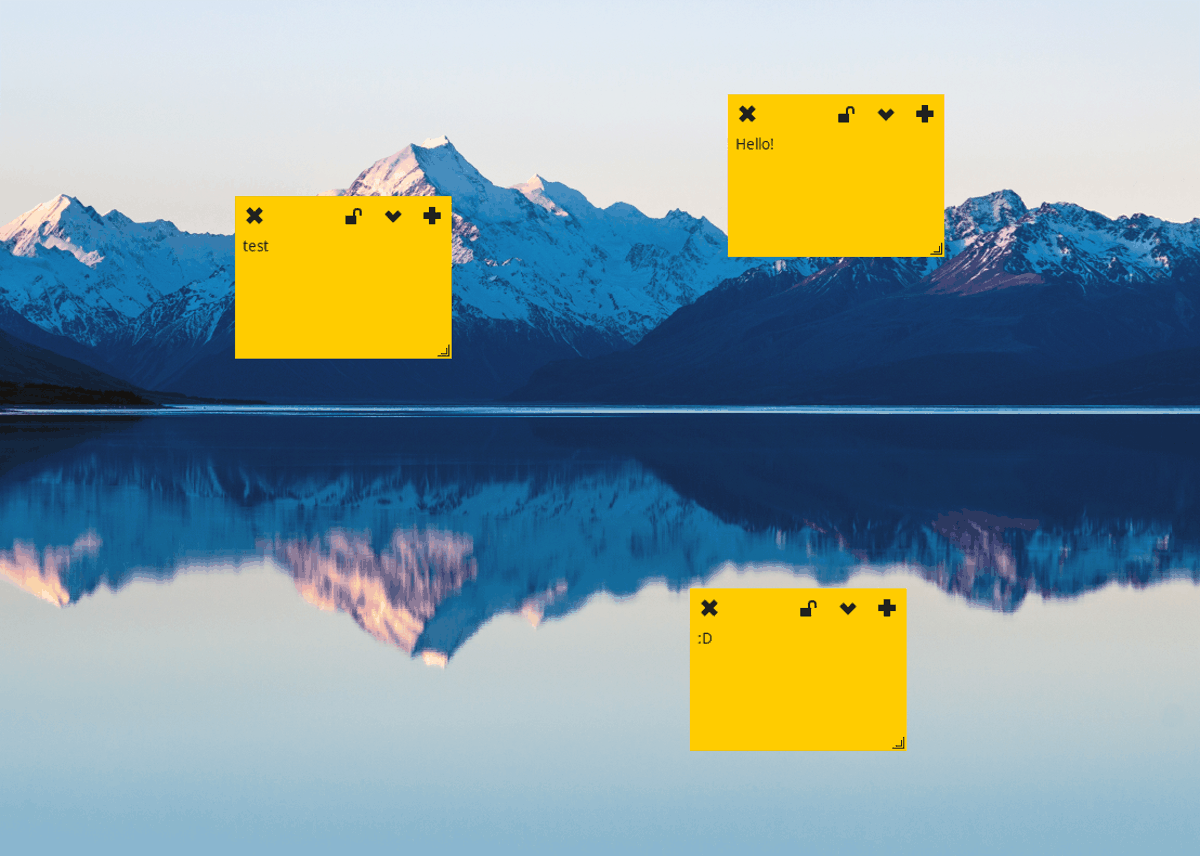
Indikatorius „Stickynotes“ yra lipdukas„Linux“ programa, veikianti sistemos dėkle, kaip foninė paslauga. Programa yra gana lengva ir gali būti naudojama užrašams užrašyti ant bet kurios „Linux“ aplinkos darbalaukio.
„Indicator Sticky-notes“ programa pateikiama su daugybenaudingų funkcijų, kurios paverčia ją patrauklia užrašų darymo programa, pvz., plokščia sąsaja, užrašų importavimas ir eksportas, pritaikomos lipnių užrašų spalvos ir dar daugiau.
Svarbios savybės - indikatorių lipdukai
- Palaikomos kelios lipnių užrašų spalvos.
- Indikatorius „Stickynotes“ leidžia vartotojams importuoti ir eksportuoti užrašus saugoti.
- Plokščia sąsaja siūlo šiuolaikišką lipnių užrašų pasirinkimą.
- Funkcija „Užrakinti“ leidžia vartotojams užrakinti tam tikrus užrašus, kad jie nebūtų modifikuoti.
parsisiųsti
Indikatorius „Stickynotes“ galima naudoti įvairiems „Linux“ paskirstymams naudojant šaltinio kodą. Be to, „Ubuntu“ vartotojai gali lengvai įdiegti programą naudodami madingą programinę įrangą PPA.
Sukurti šios programos šaltinio kodą nėraper sunku, kol tenkinamos priklausomybės nuo jo. Norėdami gauti pagalbos, kaip sukurti „Indicator Stickynotes“ ir paruošti naudoti jūsų „Linux“ asmeniniame kompiuteryje, apsilankykite mūsų išsamiame vadove. Arba atsisiųskite šaltinio kodą patys tiesiogiai iš „GitHub“.
2. Xpad

„Xpad“ yra lipnių pastabų įrankis, užpildytas funkcijomis„Linux“ darbalaukis. Kaip ir dauguma lipnių užrašų įrankių platformoje, jis veikia sistemos dėkle ir gali sukurti naujus lipnius užrašus bet kurioje „Linux“ darbalaukio aplinkoje, tiesiog pasirinkdamas jį sistemos dėkle.
Programa yra labai lengva, tačiau nepaisant to, jinetrūksta funkcijų. Vietoj to, jame yra daug tinkinimo parinkčių ir funkcijų (šriftai, lipnių užrašų spalvos, užrašų dydis ir kt.). Naudodamiesi funkcija „tik skaityti“, vartotojai taip pat gali padaryti užrašus neredaguojamus.
Svarbios savybės - „Xpad“
- Šrifto, lipnių užrašų dydį ir užrašų fono spalvas galima labai lengvai pritaikyti, kad vartotojai galėtų maksimaliai išnaudoti savo užrašus.
- „Xpad“ yra atsparus gedimams, o visos pastabos saugomos vartotojo kietajame diske, o ne atmintyje. Taip užtikrinama, kad, praleidus nieko blogo, nieko neprarasite.
- „Xpad“ įrankių juostą galima lengvai pritaikyti, o vartotojai raginami ją pritaikyti, kad geriau atitiktų jų poreikius.
parsisiųsti
„XPad“ yra viena seniausių „lipnių užrašų“ programų visoseLinux. Todėl ši programa yra visose pagrindinėse „Linux“ distribucijos programinės įrangos saugyklose. Jei norite, kad „Xpad“ programa būtų paleista ir paleista, atidarykite terminalo langą, ieškokite „xpad“ ir įdiekite tai, kaip paprastai diegiate programinę įrangą savo „Linux“ kompiuteryje.
Ši programa yra gana plačiai prieinama. Vis dėlto, jei jo nėra jūsų platinimo programinės įrangos šaltiniuose, peržiūrėkite jo puslapį Pkgs.org. Arba atsisiųskite šaltinio kodą čia ir susikurkite patys.
3. KNotes

„KNotes“ yra labai išplėstinis užrašų rašymasprograma „KDE Plasma 5“ darbalaukio aplinkai ir įtraukta į „KDE Kontact“. Naudodamiesi tuo vartotojai, naudodamiesi lipniais užrašais, gali greitai užrašyti pastabas ir iškart įkelti užrašus į KDE programą „Kmail“.
„KNotes“ puikiai tinka tiems, kurie naudojasi „KDE Plasma“ darbalaukiu ir kuriems reikia lipnių užrašų stiliaus programos, kad būtų galima užfiksuoti greitas mintis ir priminimus. Tačiau jis puikiai tinka ir kitiems staliniams kompiuteriams!
Svarbios savybės - KNotes
- „KNotes“ gerai integruojasi su KDE programos ekosistema, o programoje užrašytos pastabos lengvai dalijamos su el. Laiškais ir kitomis programomis.
- Vartotojai gali tinkinti kiekvieno savo užrašo šriftą ir lipnių užrašų fono spalvą.
- „KNotes“ užrašai yra ne tik skaitmeniniai, o programa palaiko visišką spausdinimą.
parsisiųsti
„KNotes“ yra „KDE Plasma“ darbalaukio paketo dalis,taigi, jei naudojate naujausią „Plasma“ leidimą, jis greičiausiai jau yra įdiegtas jūsų sistemoje. Jei programa dar nenustatyta, atidarykite terminalo langą, ieškokite „mazgų“ ir įdiekite jį taip, kaip paprastai diegiate programas.
Negaliu išsiaiškinti, kaip įdiegti „KNotes“ į savo„Linux“ asmeninis kompiuteris? Apsvarstykite galimybę pereiti į Pkgs.org. Jie turi didžiulį KNote paketo leidimų, skirtų visiems pagrindiniams „Linux“ paskirstymams, sąrašą. Arba eikite į oficialų Pkgs.org puslapį, kur rasite atsisiuntimo instrukcijas.
4. Prisekite „Em Up“
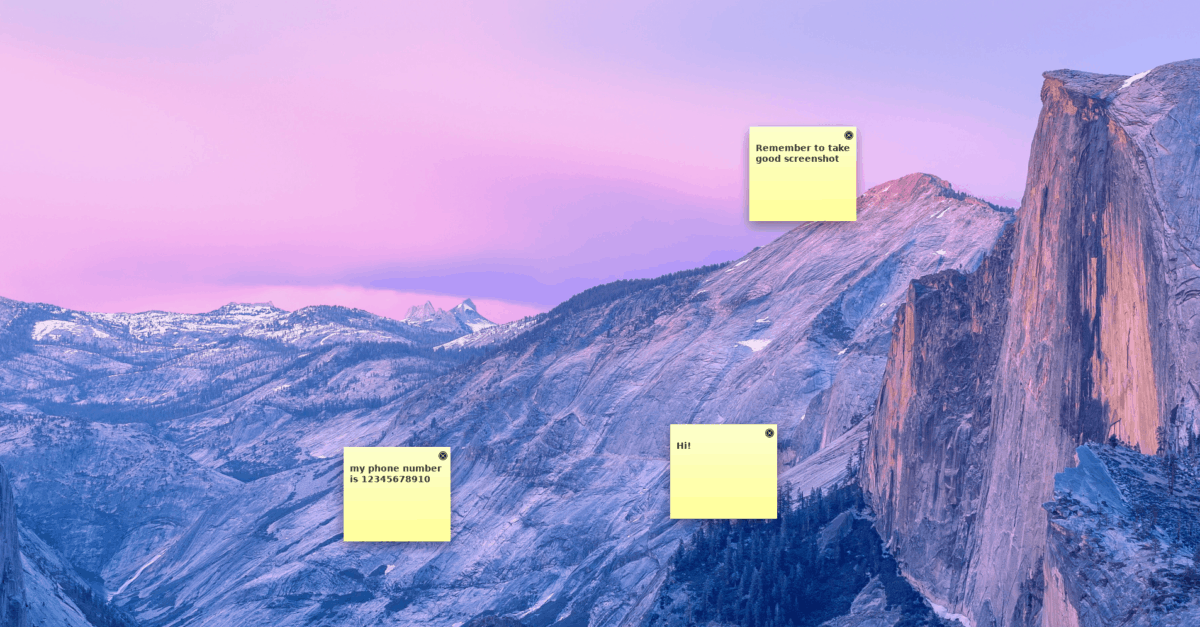
„Pin’ Em Up “yra maža lipnių užrašų stiliaus programa, skirta kompiuteriams. Tai nepriklausoma nuo platformos ir reikalinga tik „Java“ runtime aplinka. Su ja vartotojai gali įklijuoti lipdukus į „Linux“ darbalaukį.
Programa yra pagrįsta „Java“, tačiau neleiskite tai gąsdintitu. Nepaisant to, kad tai „Java“ programa, joje yra keletas naudingų funkcijų, tokių kaip užrašų kategorijos, reguliuojamas šrifto dydis, FTP užrašų įkėlimas / atsisiuntimas ir netgi užrašų eksportas į tekstinius failus.
Svarbios savybės - „Em Up“
- „Pin Em Up“ veikia „Java Runtime Environment“, tai reiškia, kad programa veikia bet kurioje operacinėje sistemoje, kuri palaiko „Java“, o ne tik „Windows“.
- Palaikymas 5 skirtingose vartotojo apibrėžtose užrašų kategorijose, kad būtų galima lengvai tvarkyti lipnius užrašus.
- Kiekvienos natos šrifto dydį galima visiškai reguliuoti, naudojant „Pin Up“.
parsisiųsti
Taigi „Pin Em 'Up“ programa yra pagrįsta „Java“jo įdiegti tradiciniais „Linux“ metodais neįmanoma. Vietoj to, kad galėtumėte naudotis programa, savo kompiuteryje įdiekite naujausią „Java Runtime Environment“. Tada, kai jau turite įdiegtą ir paleistą naujausią „Java“, atidarykite terminalo langą, kad atsisiųstumėte naujausią „Pin Em Em“.
wget http://downloads.sourceforge.net/pinemup/pin-em-up-0.5.zip
Kai failas „Zip“ yra atsisiųstas, atsisiųskite viską, naudodami įrankį „Išpakuoti“, ištraukite viską.
unzip pin-em-up-0.5.zip
Tada galėsite paleisti programą iš darbalaukio, paskambinę „Java“ VM, naudodami žemiau pateiktą komandą.
java -jar pinmeup.jar
Nenorite naudoti terminalo norėdami gauti „Em Up“? Eikite į atsisiuntimo puslapį oficialioje svetainėje čia.
Išvada
Šiame 4 geriausių „Linux“ „lipnių užrašų“ programų sąraše pateikėme keletą puikių programų. Kokia jūsų mėgstamiausia „lipnių užrašų“ programa, naudojama „Linux“? Papasakokite apie tai žemiau esančiame komentarų skyriuje!








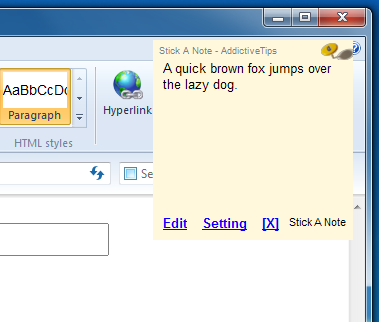




Komentarai